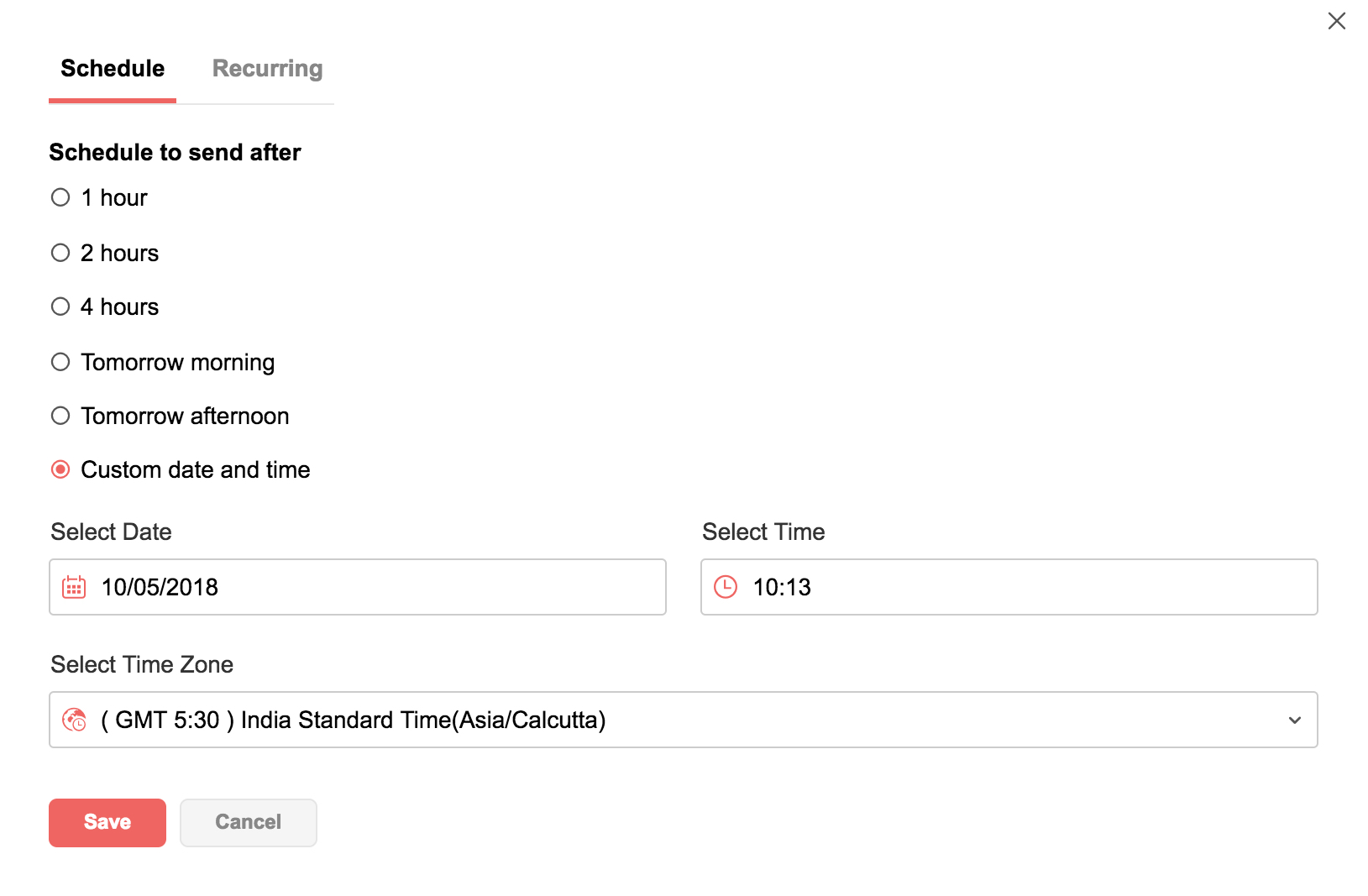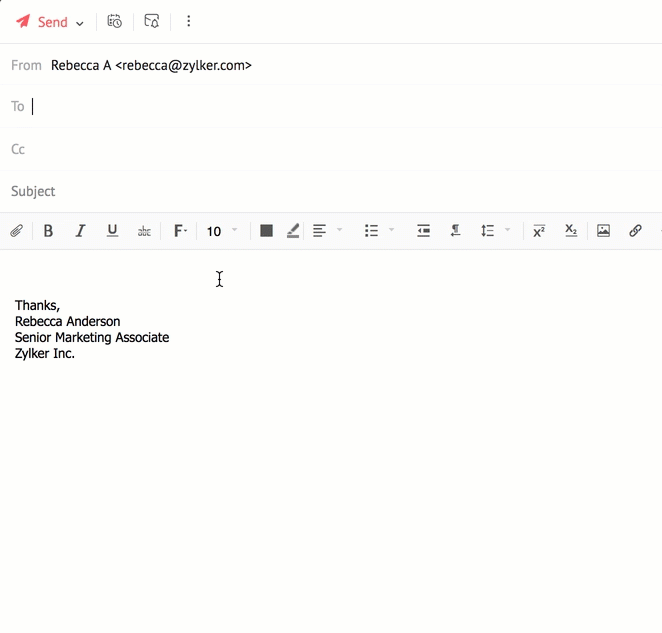メールの予約送信と設定
後で送信、および、繰り返し送信するためのメールの予約
Zoho Mailの[予約送信]機能を使用すると、メールの予約を設定して、指定した時刻に送信できます。メールの予約送信は、勤務表などの特定のメールを送信したい場合や、作成した週次レポートを週末や夜中に送信したい場合に便利ですが、別のタイムゾーンにいるマネージャーに、月曜日の午前11時などの最適な時刻に表示したい場合にも便利です。
前の週まで誕生日を覚えていても、当日にお祝いを忘れてしまうような場合でも、指定した日時に誕生日のお祝いメールを送信するように予約できます。
メールを予約する手順
以下の手順に従って、メールを予約して送信できます。
- www.zoho.com/jp/mailにサインインしてください。
- [新しいメール]をクリックしてエディターを開きます。
- いつもどおりにメールの下書きを作成してください。
- 添付ファイルがある場合は追加してください。
- [予約/繰り返し]アイコンをクリックして、メールのスケジュールを設定してください。
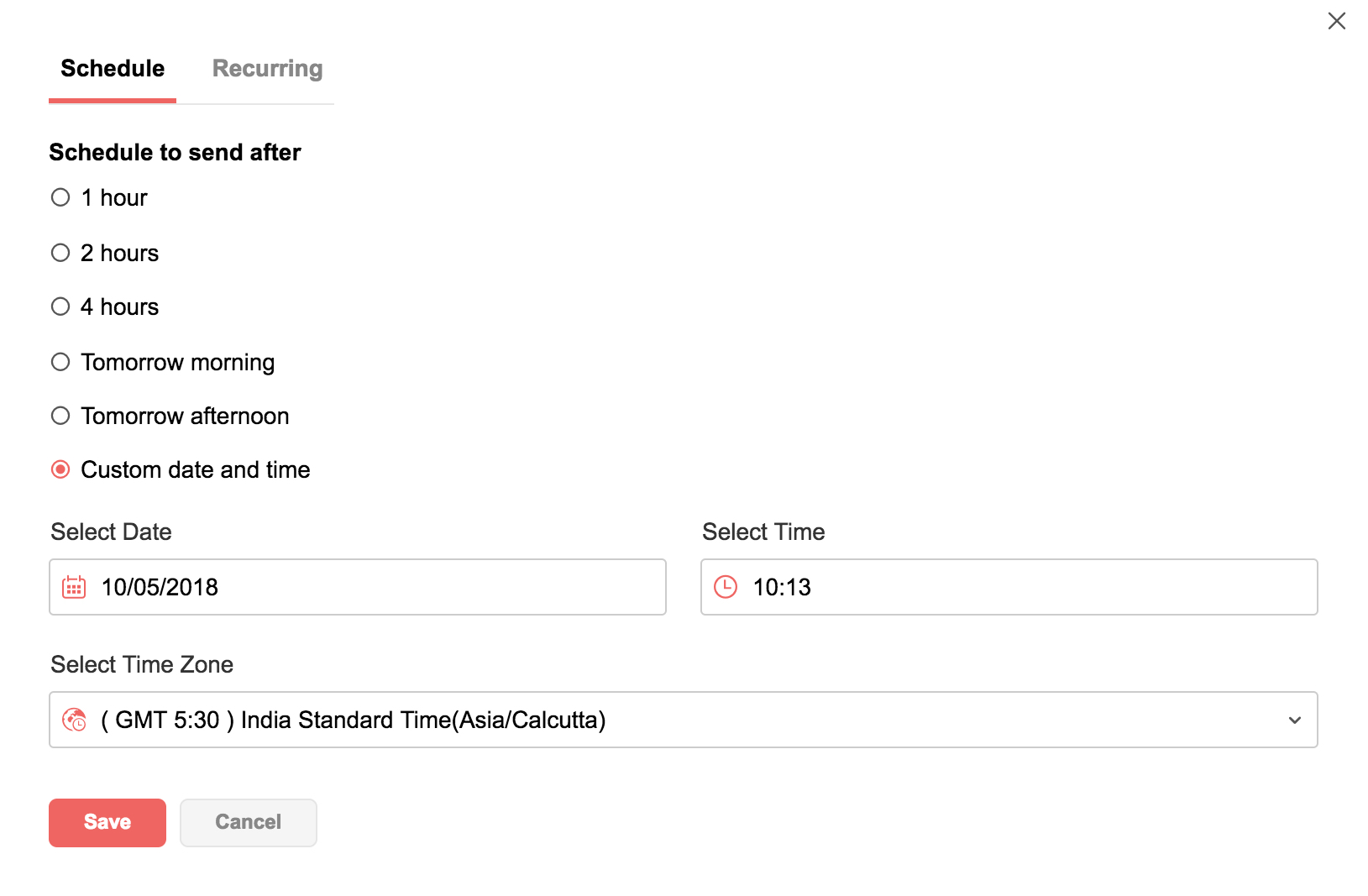
- 選択できるオプションは、[1時間]、[2時間]、[4時間]、[明日の朝]、[明日の午後]、[カスタム日時]です。
- [カスタム日時]オプションを選択した場合は、特定の日時とタイムゾーンを直接選択して設定できます。
- [保存]をクリックしてください。
- [送信]をクリックすると、メールが送信トレイに移動し、予約した時刻までそこに留まります。
繰り返しのメールの予約
繰り返しのメールを予約することもできます。ここでは、間隔、終了日、必要な回数に基づいて、特定のメールの送信を繰り返すように設定できます。繰り返しのメールは、請求書に関するリマインダー通知を顧客に送信したり、週次レポートを同僚に送信したりする場合に便利です。
- 以下の手順に従って、メールをスケジュールして送信できます。
- www.zoho.com/jp/mailにサインインしてください。
- [新しいメール]をクリックしてエディターを開きます。
- いつもどおりにメールの下書きを作成してください。
- 添付ファイルがある場合は追加してください。
- [予約/繰り返し]アイコンをクリックして、メールの繰り返しを設定してください。
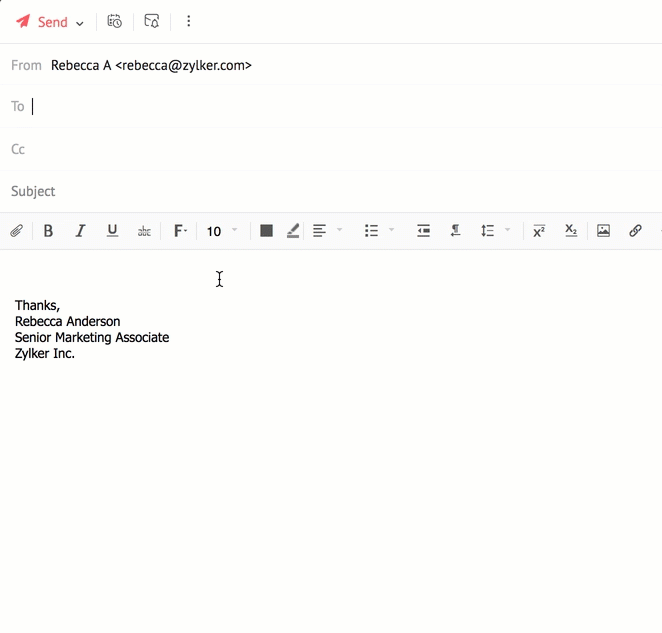
- 繰り返しパターンは、次のいずれかを指定できます。
- [毎日] - [_日ごと]/[平日]
- [毎週] - [_週ごと(選択した日)]
- [毎月] - [_月ごと(選択した日)]/[指定した週の指定日]
- [毎年] - [選択した月の選択した日]/[指定した週の_日目]
- オプションから、設定したい繰り返しパターンを選択してください。
- [送信]をクリックしてください。
- 予約が設定されたメールは送信トレイに残り、そのメールに設定した繰り返しパターンと間隔に従って送信されます。
予約済みメール - 送信トレイ
予約されたメールと繰り返しのメールは、予約された日時まで送信トレイ上にあります。ユーザーは、送信トレイからメールを編集したり、変更を加えたりできます。送信トレイからメールの予約を変更することもできます。

メールを予約して繰り返しパターンを設定すると、予約はその繰り返しパターンで上書きされます。
同様に、メールの繰り返しパターンを設定し、[時計]アイコンをクリックして予約を設定すると、繰り返しパターンは削除されます。
予約の停止
送信トレイフォルダーからメールの予約を停止できます。送信トレイの一覧内の該当するメールの横にある[予約]アイコンをクリックしてください。[予約の停止]ボタンが表示されます。ボタンをクリックすると、予約が停止し、メールが下書きとして保存されます。メールをすぐに送信する場合は、[予約の停止]ボタンの横の[今すぐ送信]オプションを選択してください。